Le storie di WhatsApp vengono utilizzate per mostrare gli highlights della propria giornata ai contatti. Spesso, vengono guardate con interesse e curiosità. E soprattutto se si hanno molti numeri di telefono registrati nella rubrica, tali contenuti multimediali potrebbero rappresentare una forma di sponsorizzazione indiretta, nonché un mini-diario di tipo social, dove i contatti fanno “la parte” dei follower. Per queste ragioni, potresti esserti domandato come cambiare lo stato su WhatsApp. Magari vorresti renderlo dinamico, affinché non passi giorno senza pubblicarne uno nuovo, e in modo da “rimanere al passo con i tempi”, trattando temi attuali e comunicando, al contempo, con una buona parte di amici e conoscenti.
Effettuare questa operazione è abbastanza semplice. Tuttavia, ho deciso di approfondire l’argomento suddividendolo in molteplici “sfaccettature”. Ti spiegherò, ad esempio, in che modo è possibile modificare uno stato prima che “si autodistrugga”, ma anche come variarne l’immagine di copertina, al fine di mostrare quella che più ti aggrada. Ovviamente, darò ampio spazio anche alla modifica vera e propria di una storia WA. Avrai così una conoscenza approfondita su questa funzione e, dalla prossima volta, riuscirai a svolgere tale attività in completa autonomia.
Indice
- Tempo di aggiornamento di uno stato WhatsApp e caratteristiche
- Chi può cambiare uno stato WhatsApp
- Come modificare lo stato di WhatsApp prima delle 24 ore
- Come cambiare lo stato WhatsApp se è vuoto
- Come cambiare lo stato WhatsApp in base al contenuto
- Come cambiare l’anteprima dello stato WhatsApp
- Come cambiare lo stato WhatsApp altrui
- Come cambiare lo stato Disponibile su WhatsApp
Tempo di aggiornamento di uno stato WhatsApp e caratteristiche

WhatsApp impone un limite massimo di 24 ore per ogni stato pubblicato, e infatti, “innesca” un timer di autodistruzione non appena questo viene condiviso. In ogni momento, però, è possibile aggiungere o rimuovere una storia.
Si può pubblicare più di una storia WhatsApp in contemporanea. Questo sistema prevede due possibilità di visualizzazione: o si attende lo scorrimento automatico (che avverrà dopo pochi secondi), oppure si preme sullo stato per vedere subito quello nuovo.
In caso di pubblicazione multipla di contenuti nella storia, inoltre, devi sapere che l’ultimo contenuto pubblicato diventerà l’immagine di copertina delle tue storie. Mentre il primo stato pubblicato, sarà il primo ad essere visualizzato una volta toccato il fotogramma in anteprima.
Se vuoi rimanere per più tempo su una storia, ovvero desideri bloccare la visualizzazione di uno stato, come su Instagram, è sufficiente tenere premuto il dito sullo schermo.
Queste sono “le basi” in termini di riproduzione, da analizzare, eventualmente, anche per una modifica dei contenuti pubblicati o da pubblicare.
In merito alla modifica di una storia WhatsApp, invece, devi sapere che questi contenuti possono essere rimossi prima della scadenza automatica, ma non possono essere cambiati una volta condivisi. Dunque, per variare un contenuto (ad es. per editarlo in modo differente), dovrai senz’altro eliminarlo e pubblicarlo di nuovo.
Chi può cambiare uno stato WhatsApp
Lo stato WhatsApp è una funzione del profilo, quindi solo tu o chi può usare il tuo smartphone ha la possibilità di modificare i contenuti pubblicati in quella sezione.
È possibile gestire anche le storie di altre persone, a patto che si abbia accesso al loro telefono. Ovviamente, per fare questo è necessario il consenso da parte del proprietario dell’account WhatsApp.
Come modificare lo stato di WhatsApp prima delle 24 ore
Se desideri modificare uno stato prima che passi un giorno dalla sua pubblicazione, ovvero prima che venga eliminato automaticamente dal sistema di messaggistica istantanea, procedi come segue.
Qui in basso, nella fattispecie, troverai tutti i passaggi da mettere in pratica per la modifica di una storia WhatsApp già pubblicata.
iPhone
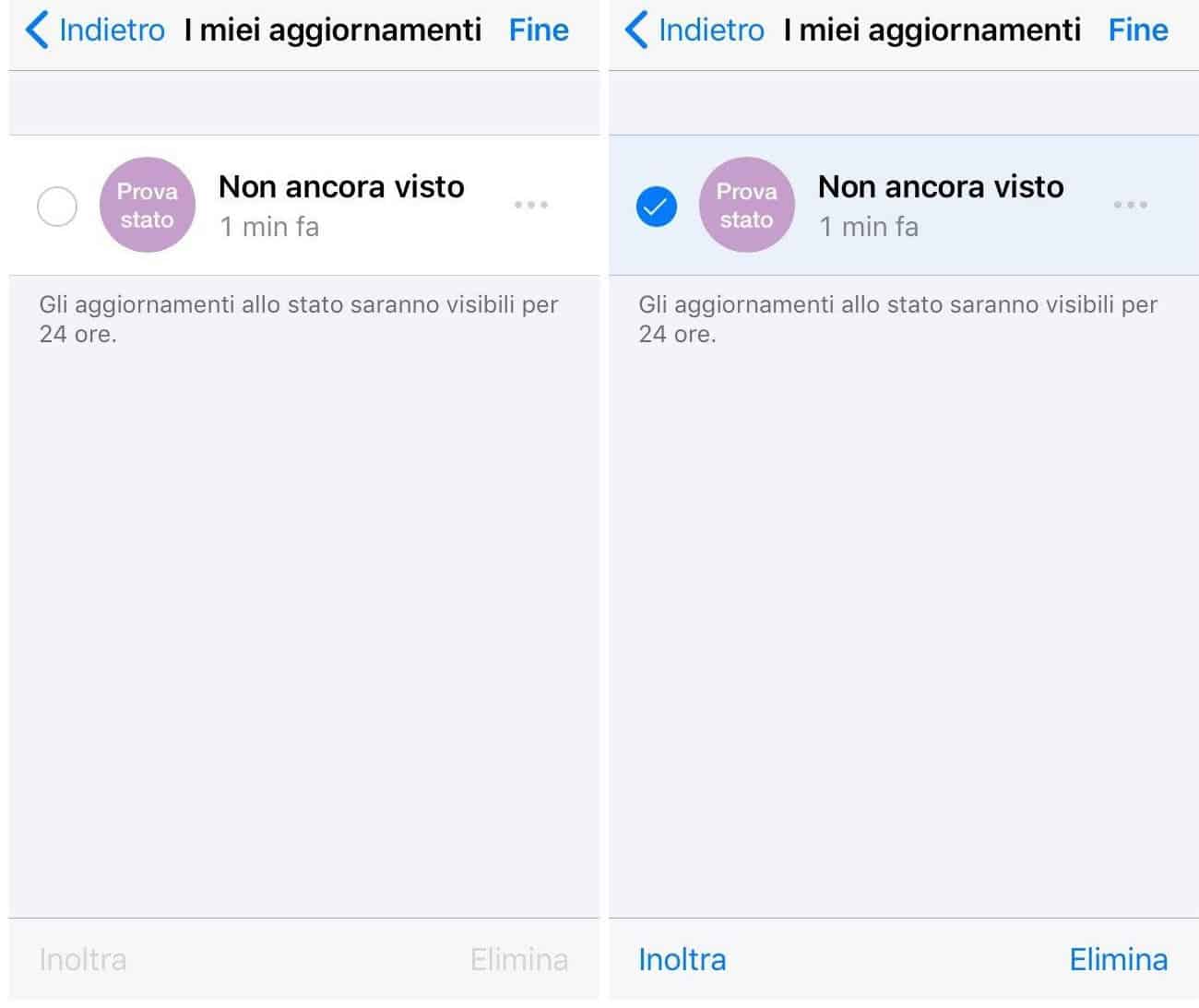
Per modificare lo stato di WhatsApp da iPhone, apri l’app di messaggistica, premi sulla voce Stato (in basso a destra) e tocca l’opzione denominata Il Mio stato.
In quella sezione, tocca l’opzione Modifica (in alto a destra), seleziona la storia da modificare e utilizza i tasti in basso per eliminarla. Dopo aver fatto questo, potrai ripubblicare il contenuto caricandolo dalla galleria o dal Rullino, nonché riscrivere lo stato di solo testo che avevi condiviso.
Se invece desideri aggiungere un secondo aggiornamento allo stato, torna nella sezione Stato e, accanto alla voce Il mio stato, premi sull’icona a forma di matita, per aggiungere un testo personalizzato, oppure tocca l’icona a forma di fotocamera, in modo da scattare una foto o girare un video.
Android
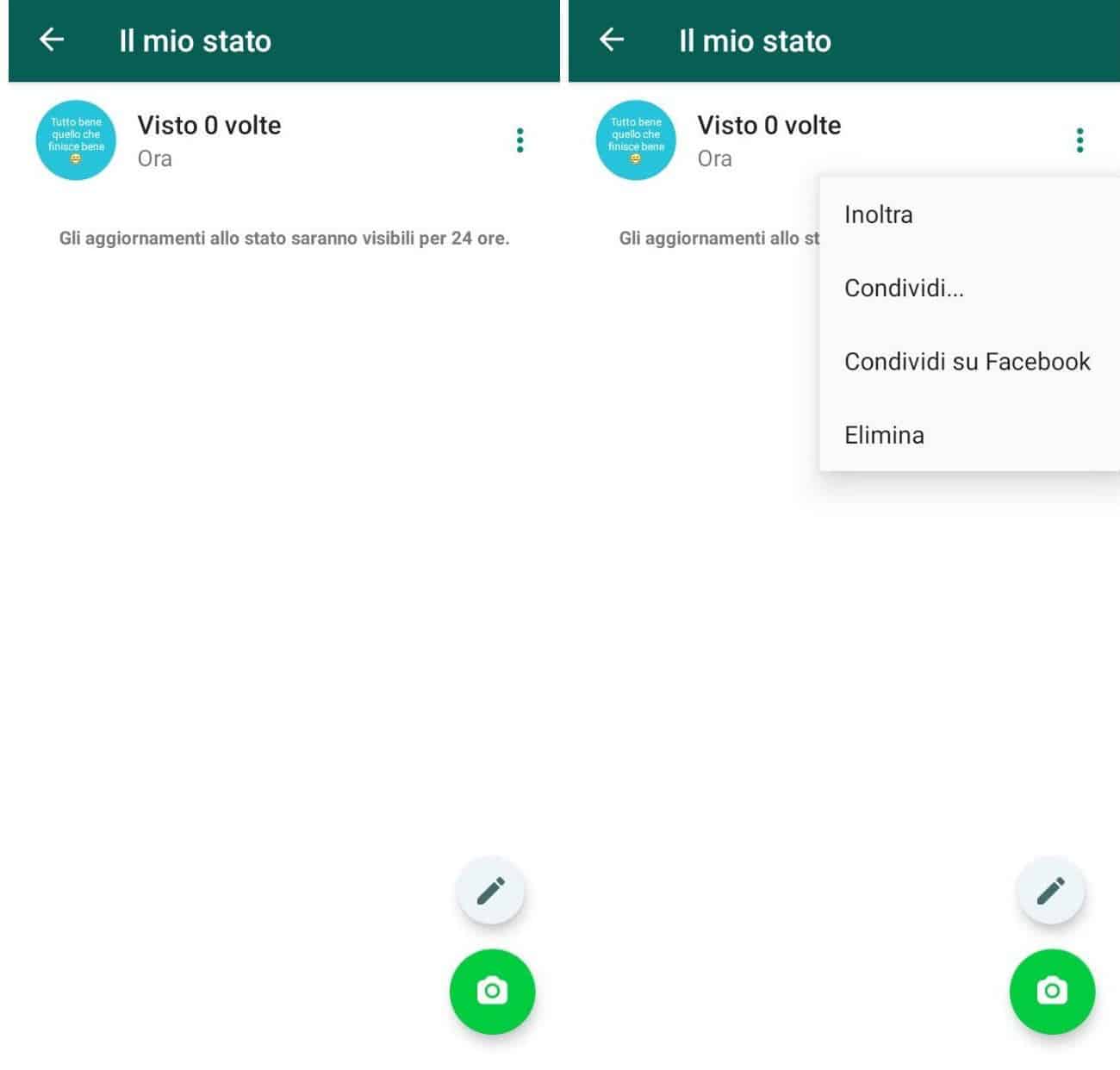
Su Android, i passaggi da seguire sono simili a quelli appena visti per iOS. Peraltro, le procedure non sono legate al tipo di launcher installato dal produttore: quindi, puoi applicare quanto sto per dirti a telefoni Samsung, Xiaomi, Huawei o ad altri smartphone con SO Android.
Per modificare lo stato di WhatsApp prima delle 24 ore, apri l’app di messaggistica e scorri verso destra per aprire la scheda Stato (o premi direttamente sulla voce “Stato”). Poi, tocca i tre puntini presenti accanto alla voce Il mio stato (in alto a destra), scegli quale stato modificare e pigia ancora sui tre puntini, stavolta situati di fianco alla storia.
Si aprirà un menu a tendina, dove potrai scegliere se inoltrare, condividere (su Facebook e altre app) o cancellare lo stato. Scegli quest’ultima opzione per rimuovere la storia. Potrai adesso ricondividerla, qualora lo volessi.
Per aggiungere un’altra storia, invece, recati nella sezione Stato e premi sul tasto a forma di matita o su quello a forma di fotocamera, anche in base al contenuto che intendi pubblicare.
WhatsApp Web/Desktop
Non è possibile modificare una storia WhatsApp usando il PC. Dovrai necessariamente agire dallo smartphone se vorrai toglierla dalla visualizzazione prima che scompaia automaticamente.
Infatti, al momento in cui scrivo, sia l’app desktop (per Windows 10 e macOS) che la versione web consentono soltanto di visualizzare i propri stati o quelli degli altri contatti (cliccando sul cerchio, di fianco alla propria immagine del profilo).
Come cambiare lo stato WhatsApp se è vuoto
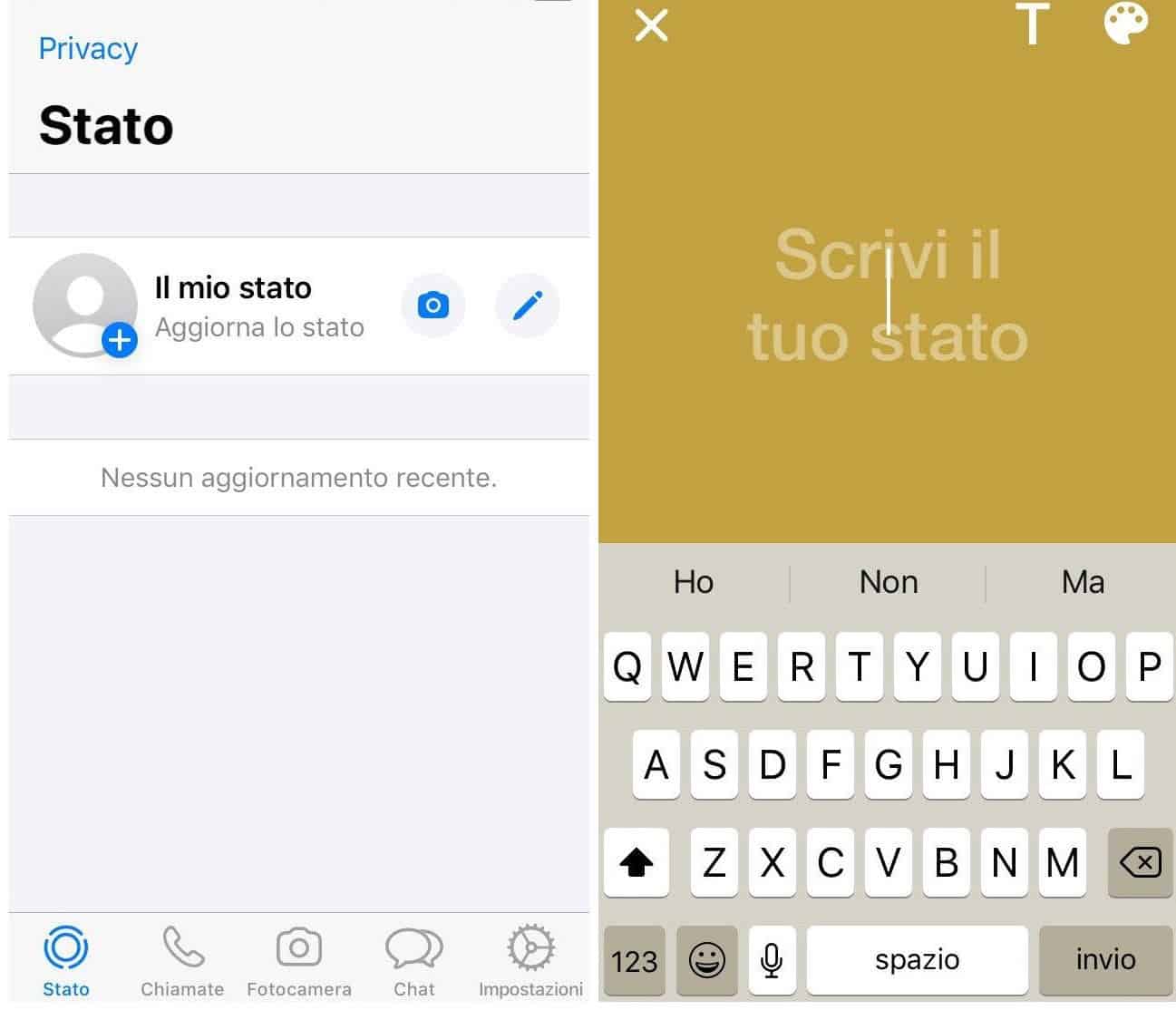
Se ti sei stufato di avere lo stato vuoto su WhatsApp, oppure se i contenuti pubblicati in precedenza sono già scaduti, non devi far altro che aprire il menu Stato sul tuo telefono e premere con il dito sulla voce Aggiorna lo stato (iPhone) o Tocca per aggiornare lo stato (Android). Potrai così aggiungerne uno nuovo velocemente.
In alternativa, puoi utilizzare i pulsanti a forma di telecamera o di matita per scegliere (e successivamente condividere) il contenuto che intendi aggiungere come nuovo stato. Prosegui la lettura per avere ulteriori dettagli in merito a questa funzione.
Come cambiare lo stato WhatsApp in base al contenuto
Vediamo adesso come aggiungere una storia WA o come farne il “repost” in base al tipo di contenuto che è stato pubblicato.
Foto e video
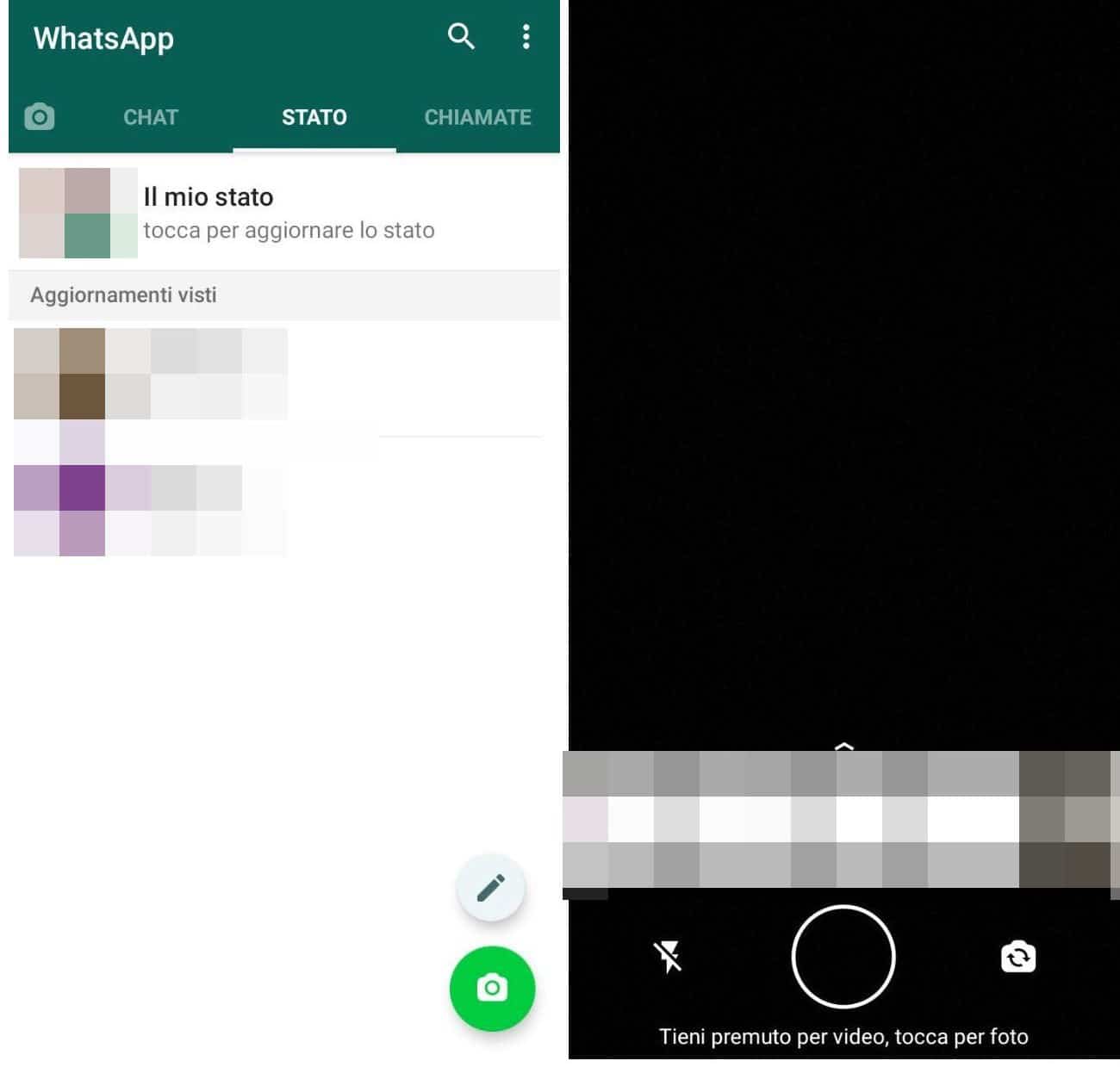
Per aggiungere una fotografia o un filmato alla tua storia (ma anche un’immagine oppure una GIF), portati nel menu Stato e premi sul pulsante a forma di fotocamera.
Una volta lanciata la fotocamera di WhatsApp, puoi scegliere se scattare una fotografia con il sensore fotografico anteriore o posteriore, nonché decidere di avviare le registrazione di un video (tenendo premuto sul tasto di scatto). In alternativa, puoi caricare una foto o un video tra quelli presenti nella memoria del telefono, utilizzando la galleria, mostrata subito sopra i tasti di gestione della fotocamera.
Scritte
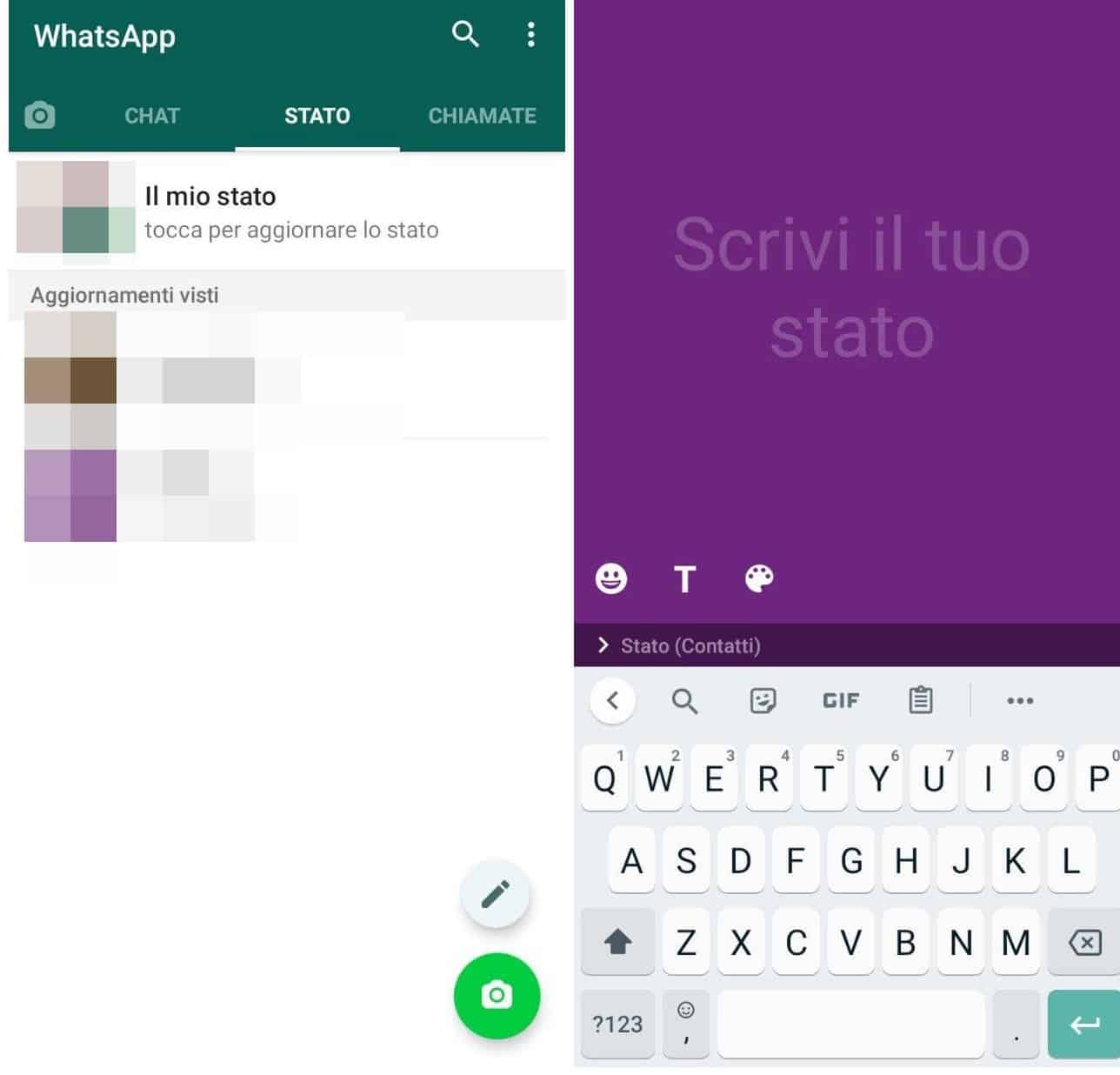
Per aggiungere una scritta (ad es. una citazione o un aforisma) come storia WhatsApp, portati nuovamente nella sezione Stato, quindi premi sull’icona a forma di matita.
All’interno della schermata, potrai scrivere il testo desiderato, ma anche aggiungere delle faccine o cambiare il colore di sfondo e il font. Quando sarai pronto, ti basterà premere il pulsante Invio per condividere la tua creazione con i contatti.
Come cambiare l’anteprima dello stato WhatsApp
Come ti dicevo prima, l’anteprima dello stato di WhatsApp mostra l’ultima storia pubblicata: se vuoi vederle tutte, devi necessariamente premerci sopra, in modo da avviare il video player.
Se tuttavia l’anteprima non ti piacesse, dovresti eliminare l’ultimo stato che hai pubblicato, affinché il penultimo diventi l’immagine di copertina. Continua con la cancellazione fin quando non otterrai l’effetto desiderato.
Come altra scelta, potresti aggiungere una nuova storia, editata appositamente per “fare da copertina”. Al momento in cui scrivo, comunque, non è possibile scegliere l’immagine in evidenza per la sezione storie.
Come cambiare lo stato WhatsApp altrui
Se vuoi cambiare lo stato WhatsApp di un’altra persona, come ti ho raccontato poc’anzi, devi necessariamente disporre del suo smartphone, visto che nemmeno da PC è possibile farlo. Nel caso il tuo amico fosse in difficoltà, indicagli i passaggi da seguire. Insomma, non è necessaria una laurea in informatica per compiere questa operazione.
Invece, se volessi “fare uno scherzo” al tuo amico, ovvero stessi provando a cambiare il suo stato a distanza, sappi che non è possibile farlo. Al massimo, potresti modificare la sua immagine del profilo WhatsApp, ma tale azione rimarrebbe comunque limitata al tuo smartphone.
Come cambiare lo stato Disponibile su WhatsApp
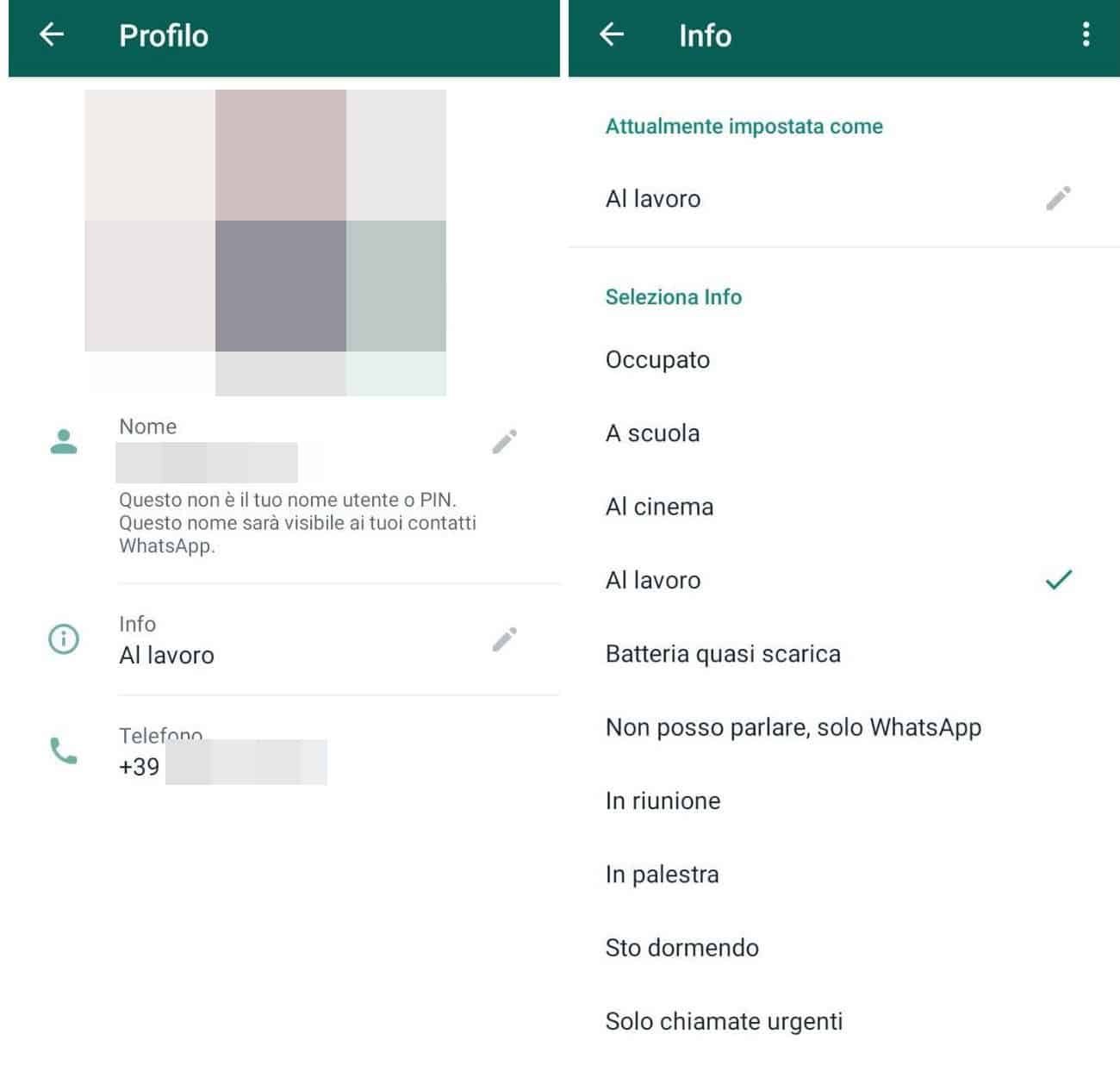
Il vecchio stato “Disponibile” presente sotto al nome di WhatsApp (consultando la rubrica), ormai conosciuto come Info, è ovviamente modificabile.
Per editarlo con frasi, simboli ed emoticon, devi innanzitutto aprire l’applicazione e spostarti nelle Impostazioni. Da lì, tocca la tua immagine del profilo e scegli, appunto, l’opzione Info.
Facendo ciò, visualizzerai tutti modelli di Info predefiniti: puoi sceglierne uno con un tocco, o anche selezionare il simbolo della matita per scrivere una Info personalizzata. Per ulteriori informazioni, leggi come cambiare Info WhatsApp.
In ogni caso, una volta creata e salvata la nuova Info, questa sostituirà automaticamente la scritta “Disponibile”, e potrà essere visualizzata dai contatti quando scorreranno la rubrica di WhatsApp.